开机启动的软件 Win10开机自动启动程序查看
更新时间:2024-09-23 09:39:48作者:xiaoliu
Win10开机自动启动程序是指在Windows 10系统启动时自动运行的软件或应用程序,通过设置开机启动程序,用户可以在计算机开机时自动打开其经常使用的软件,从而节省时间和提高工作效率。有时候系统开机启动的程序过多会影响系统的启动速度,甚至导致系统卡顿。了解和管理开机启动程序是非常重要的。在本文中将介绍如何查看和管理Win10开机自动启动程序,帮助用户更好地控制自己的计算机。
具体方法:
1.在电脑下方的任务栏中点击【右键】,在右键菜单中选择“任务管理器”
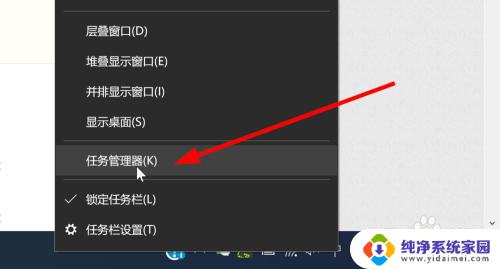
2.在打开的任务管理窗口中点击“详细信息”按钮
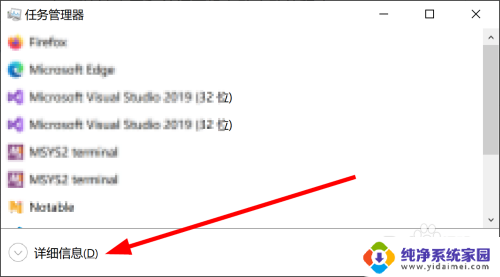
3.在打开详细的任务管理窗口中点击“启动”选项卡,这里会列出当前电脑系统自动启动的程序列表。可以通过“状态”列查看程序的启动状态
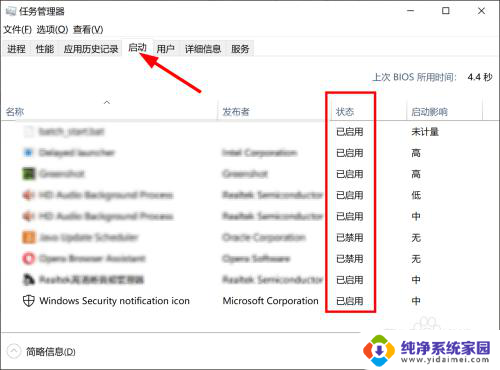
4.如果想对某个程序禁用开机启动,选中程序后点击右键。然后选择“禁用”
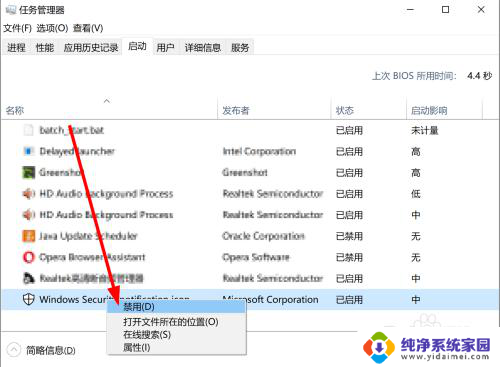
5.在禁用后如果想再次打开,同样方法在右键菜单中选择“启用”
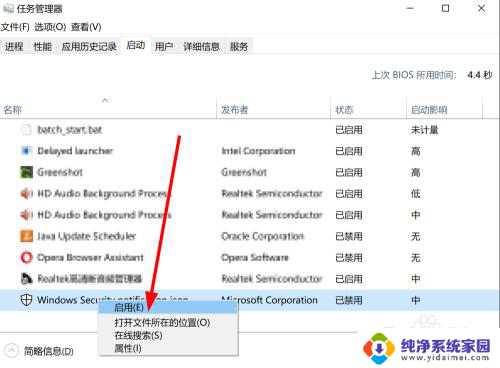
以上就是开机启动的软件的全部内容,如果你遇到这种情况,不妨尝试按照以上方法解决,希望对你有所帮助。
开机启动的软件 Win10开机自动启动程序查看相关教程
- win10关闭开机启动软件 如何取消开机自动启动的软件程序
- 怎么看开机自启动程序 如何关闭win10开机自启动的程序
- 开机自启动程序开启方法 Win10如何设置开机自启动软件
- 怎么管理开机自动启动的软件 win10如何添加开机启动程序
- windows10开机自动启动程序 win10如何管理自动启动的程序
- win10开机自动启动软件设置 如何在Win10上设置开机自启动软件
- 电脑软件怎么开机自动启动 Win10开机自启动软件设置方法
- win10设置软件自启动 win10如何设置程序开机启动
- 关闭软件开机自启 Win10如何取消软件开机自动启动
- 怎么更改软件开机自启动 如何设置win10开机自动启动的程序
- 怎么查询电脑的dns地址 Win10如何查看本机的DNS地址
- 电脑怎么更改文件存储位置 win10默认文件存储位置如何更改
- win10恢复保留个人文件是什么文件 Win10重置此电脑会删除其他盘的数据吗
- win10怎么设置两个用户 Win10 如何添加多个本地账户
- 显示器尺寸在哪里看 win10显示器尺寸查看方法
- 打开卸载的软件 如何打开win10程序和功能窗口